怎么查看office是否永久激活,查看Office永久激活方法
软件介绍
<>
Office 永久激活方法详解
1、打开任意组建如Word,点击文件;
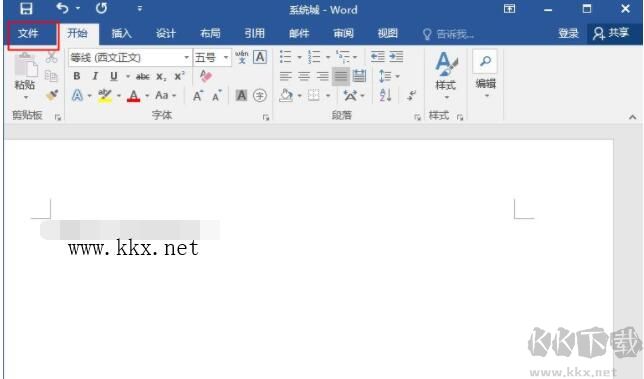
2、再点击账户之后,我们就可以看到“激活的产品”,这里可以看到已经激活了,不过是不是永久这里是看不出来的。
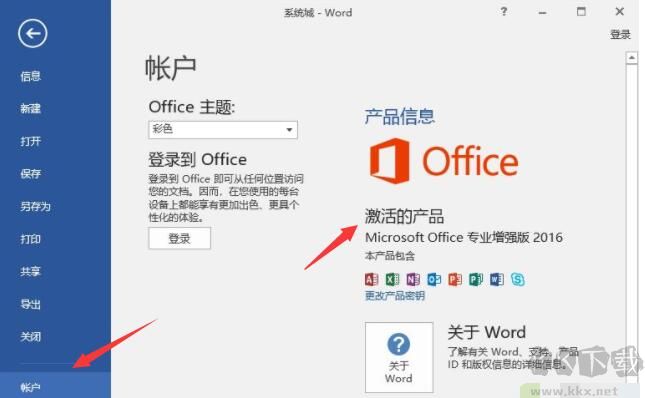
1、首先查看Office安装在什么地方,比如小编的office2016安装在C:\Program Files\Microsoft Office\下
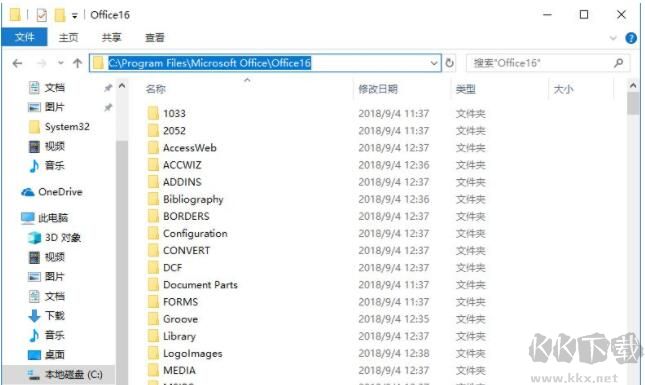
2、打开CMD执行以下命令并回车 cscript "d:\Program Files\Microsoft Office\Office16\ospp.vbs" /dstatus
请仔细查看里面显示的 Beta Expiration的日子 如若显示是1601/1/1 那一般就是永久激活的 还有下面的License Status显示的是Licensed的话 说明是用零售key激活的
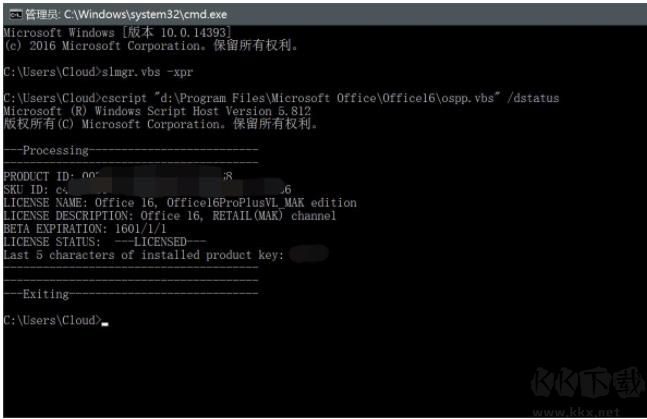
如果显示REMAINING GRACE,如果显示具体的天数,比如179days,表示不是永久激活;
3、然后在记住上面显示的 SKU ID 然后敲入以下命令进行鉴定
slmgr /xpr 此处输入SKU ID号
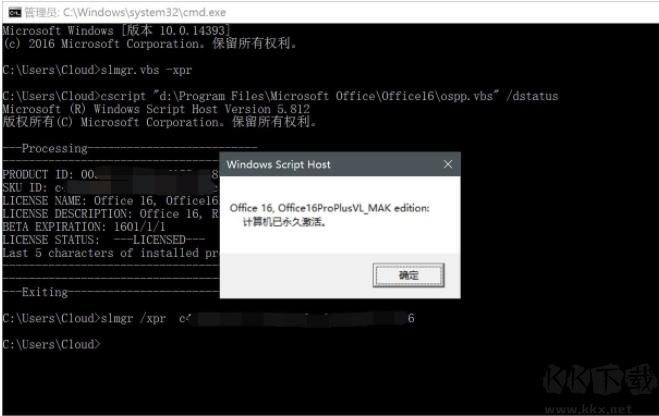
使用上面的方法鉴定的Office激活才是 通过以上的命令鉴定才算是真正的永久激活。
查看Office是否永久激活的方法
本页面提供了详细的步骤和方法,帮助您检查您的Office软件是否已经永久激活。通过遵循这些步骤,您可以确保您的Office软件在没有网络连接的情况下也能正常使用。
为什么需要检查Office是否永久激活?
永久激活Office软件可以确保您在没有互联网连接的情况下也能使用所有功能。这对于经常出差或在没有稳定网络环境的用户来说尤为重要。
如何查看Office是否永久激活?
- 打开您的Microsoft Office套件。
- 点击左上角的“文件”选项卡。
- 选择“帮助”下的“关于Microsoft Office”。
- 在弹出的窗口中,查看“状态”栏。如果显示为“已激活”,则说明您的Office软件已经永久激活。
如果您发现您的Office软件未被永久激活,可以考虑购买相应的许可来实现永久激活。这通常可以通过Microsoft官方网站进行购买和安装。
大家都知道微软从Office2010开始就需要激活才能使用了(之前的版本只需要使用序列号),那么如何查看自己电脑上安装的Office是否永久激活呢?这里小编给大家分享下实用的查看方法。方法一:只查看是否激活
1、打开任意组建如Word,点击文件;
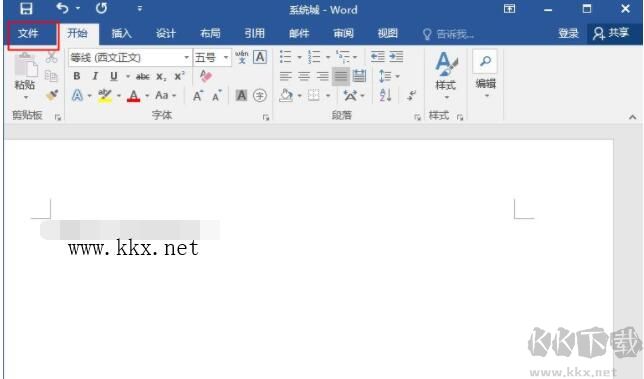
2、再点击账户之后,我们就可以看到“激活的产品”,这里可以看到已经激活了,不过是不是永久这里是看不出来的。
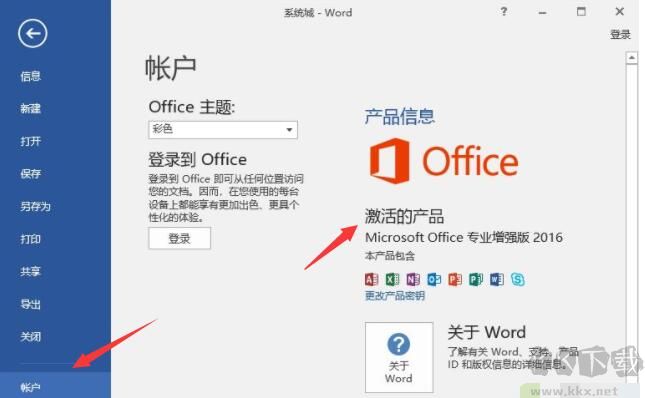
方法二:查看Office是否永久激活
1、首先查看Office安装在什么地方,比如小编的office2016安装在C:\Program Files\Microsoft Office\下
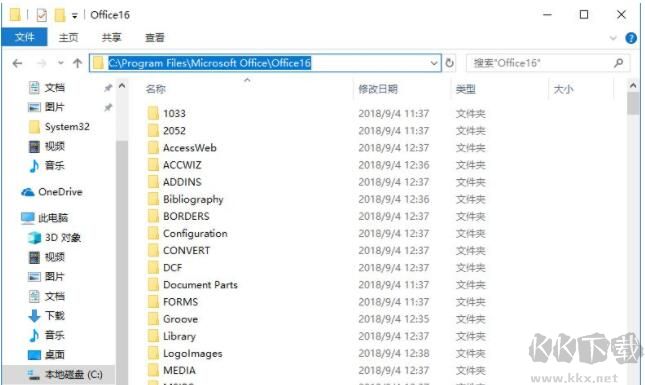
2、打开CMD执行以下命令并回车 cscript "d:\Program Files\Microsoft Office\Office16\ospp.vbs" /dstatus
请仔细查看里面显示的 Beta Expiration的日子 如若显示是1601/1/1 那一般就是永久激活的 还有下面的License Status显示的是Licensed的话 说明是用零售key激活的
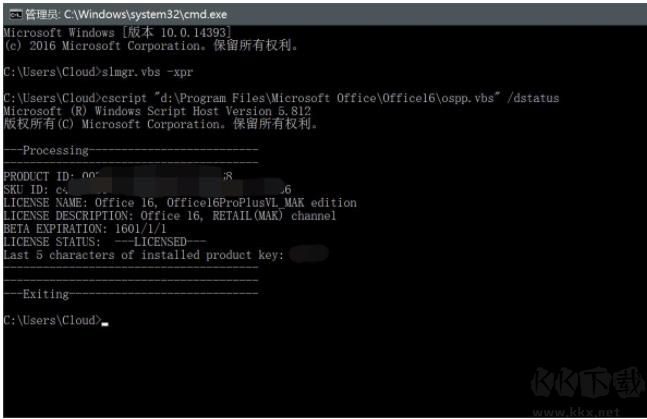
如果显示REMAINING GRACE,如果显示具体的天数,比如179days,表示不是永久激活;
3、然后在记住上面显示的 SKU ID 然后敲入以下命令进行鉴定
slmgr /xpr 此处输入SKU ID号
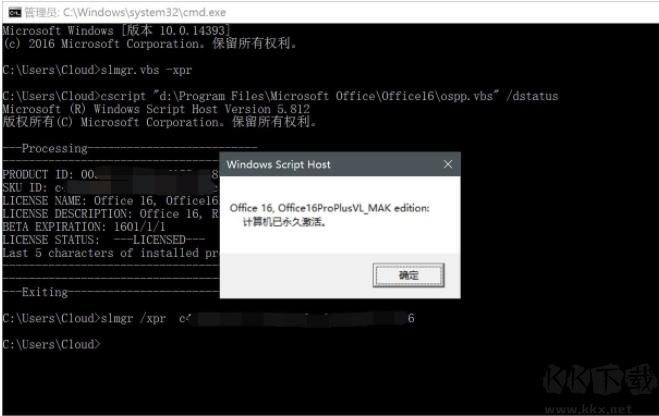
使用上面的方法鉴定的Office激活才是 通过以上的命令鉴定才算是真正的永久激活。
本网站不提供下载资源,所有资源均为网友整理提供,下载需离开本站,请谨慎选择。 我站不提供任何保障。
如有违规或侵权,请联系 66553826(@)qq.com,我方将在确认后第一时间断开链接。
